
时间:2020-09-28 12:36:30 来源:www.win10xitong.com 作者:win10
如果我们遇到win10关闭不必要的问题该怎么办呢?小编就遇到过。如果你平时没有经常琢磨系统知识,那这次就可能不知道该如何处理了。如果你也因为这个win10关闭不必要的问题而困扰,处理这个难题的方法如下:1、首先我们可以将磁盘碎片整理一下,打开此电脑,打开任意磁盘,鼠标右键选择属性按钮,点击工具栏下面的优化按钮。2、在弹出的页面中点击更改设置选项,将我们按计划运行前面的复选框,勾选去掉就比较简单的处理它了。接下去我们就配合图片手把手的教各位win10关闭不必要的解决步骤。
1、首先我们可以将磁盘碎片整理一下,打开此电脑,打开任意磁盘,鼠标右键选择属性按钮,点击工具栏下面的优化按钮。
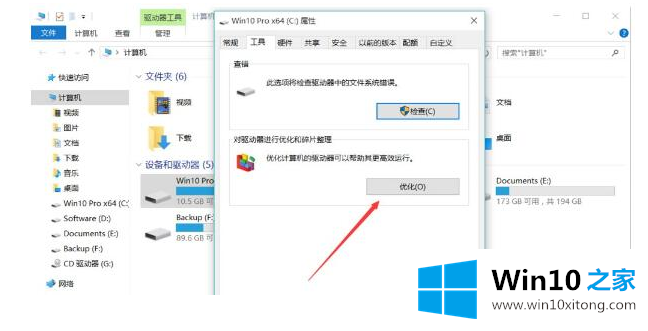
2、在弹出的页面中点击更改设置选项,将我们按计划运行前面的复选框,勾选去掉。

3、我们也可以关闭掉一些不要的后台应用,点击开始菜单,选择隐私。
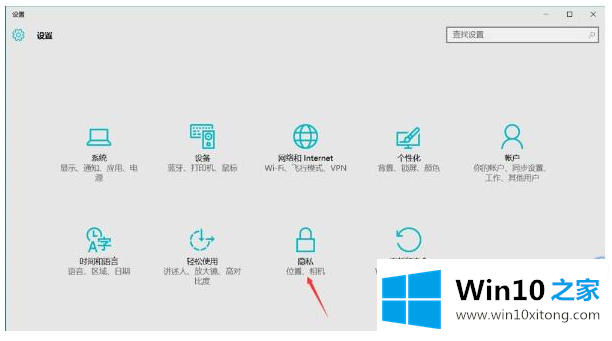
4、点击后台应用选项,关闭掉不想在后台运行的应用即可。
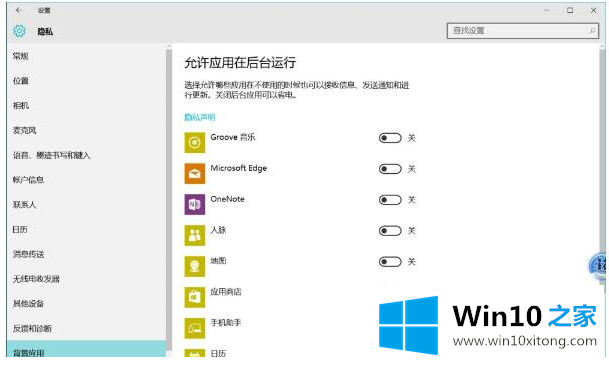
以上就是小编带来的怎么在win10关闭不必要的服务的解决方法,供给老铁们参考学习,希望能给老铁们带来帮助。
今天的文章中我们就是说了关于win10关闭不必要的解决步骤,获得更多win系统相关教程,可以继续关注本站。